LINEの引き継ぎで「うまくいかない」「データが消えた」とお困りの方へ。特にスマホやパソコンに詳しくない方でも安心して実践できるよう、わかりやすく解説します。これを読めば、機種変更後もLINEをスムーズに使い続けられますよ。
LINEの引き継ぎでよくある失敗例とその原因
LINEの引き継ぎでよくある失敗例とその原因を見ていきましょう。
トーク履歴が消えてしまった
機種変更後、トーク履歴が消えてしまうことがあります。これは、引き継ぎ前にバックアップを取らなかったことが原因です。
友だちリストが引き継がれない
友だちリストが引き継がれない場合、LINEアカウントの引き継ぎ設定が正しく行われていなかった可能性があります。
LINE PayやLINEコインが使えない
LINE PayやLINEコインは、OSが異なる端末間で引き継げないことがあります。例えば、iPhoneからAndroidに機種変更した場合、これらのデータが引き継げないことがあります。
初心者でもできる!LINEの引き継ぎ手順
初心者の方でも安心してできる、LINEの引き継ぎ手順をステップごとにご紹介します。
- LINEアカウントの引き継ぎ設定をオンにする
LINEアプリを開き、「設定」から「アカウント引き継ぎ」を選択し、引き継ぎ設定をオンにします。 - トーク履歴をバックアップする
「設定」から「トーク」→「トークのバックアップ」を選択し、バックアップを実行します。 - 新しい端末にLINEをインストールする
新しい端末にLINEアプリをインストールし、旧端末で設定したLINEアカウントでログインします。 - トーク履歴を復元する
ログイン後、「設定」から「トーク」→「トークのバックアップ」→「復元」を選択し、バックアップしたトーク履歴を復元します。
よくある質問や疑問
Q1: LINEの引き継ぎに失敗した場合、どうすればよいですか?
引き継ぎに失敗した場合、まずはLINEのヘルプセンターを確認し、公式の対処方法を試してみてください。それでも解決しない場合は、LINEのサポートに問い合わせることをおすすめします。
Q2: トーク履歴をバックアップする際、注意すべき点はありますか?
バックアップを行う前に、LINEアプリが最新バージョンであることを確認してください。また、バックアップ中はインターネット接続が安定していることを確認し、途中で中断しないようにしましょう。
Q3: LINEアカウントの引き継ぎ設定をオンにする方法がわかりません。
「設定」から「アカウント引き継ぎ」を選択し、画面の指示に従って設定をオンにしてください。詳細な手順はLINEのヘルプセンターで確認できます。
今すぐ解決したい!どうしたらいい?
いま、あなたを悩ませているITの問題を解決します!
「エラーメッセージ、フリーズ、接続不良…もうイライラしない!」
あなたはこんな経験はありませんか?
✅ ExcelやWordの使い方がわからない💦
✅ 仕事の締め切り直前にパソコンがフリーズ💦
✅ 家族との大切な写真が突然見られなくなった💦
✅ オンライン会議に参加できずに焦った💦
✅ スマホの重くて重要な連絡ができなかった💦
平均的な人は、こうしたパソコンやスマホ関連の問題で年間73時間(約9日分の働く時間!)を無駄にしています。あなたの大切な時間が今この悩んでいる瞬間も失われています。
LINEでメッセージを送れば即時解決!
すでに多くの方が私の公式LINEからお悩みを解決しています。
最新のAIを使った自動応答機能を活用していますので、24時間いつでも即返信いたします。
誰でも無料で使えますので、安心して使えます。
問題は先のばしにするほど深刻化します。
小さなエラーがデータ消失や重大なシステム障害につながることも。解決できずに大切な機会を逃すリスクは、あなたが思う以上に高いのです。
あなたが今困っていて、すぐにでも解決したいのであれば下のボタンをクリックして、LINEからあなたのお困りごとを送って下さい。
ぜひ、あなたの悩みを私に解決させてください。
まとめ
LINEの引き継ぎは、事前の準備と正しい手順を踏むことでスムーズに行えます。特に、トーク履歴のバックアップとLINEアカウントの引き継ぎ設定は忘れずに行いましょう。もし引き継ぎに不安がある場合は、LINEの公式サポートを利用することをおすすめします。
他にも疑問やお悩み事があればお気軽にLINEからお声掛けください。





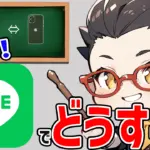
コメント